Jak wyłączyć funkcję udostępniania geolokalizacji w Mozilla Firefox?
Domyślnie Mozilla Firefox jest wyposażona w funkcję geolokalizacji (przeglądanie z uwzględnieniem lokalizacji). Jest domyślnie włączony. Oznacza to, że strony i aplikacje internetowe będą w stanie uzyskać wszystkie niezbędne informacje do śledzenia fizycznej lokalizacji użytkownika. W niektórych przypadkach może to być przydatne, np. w przypadku serwisów mapowych online, ponieważ mogą wyświetlać odpowiedni punkt początkowy na mapie, gdziekolwiek w danym momencie się znajdujesz. Ale jest to również powód do obaw o prywatność. Istnieje pewna kategoria użytkowników, którzy zawsze wolą całkowicie wyłączyć takie opcje. Niestety, nie ma ustawienia w opcjach GUI Firefoksa, aby wyłączyć geolokalizację. Na szczęście istnieje sposób, aby go wyłączyć.
Funkcję geolokalizacji można kontrolować za pomocą wbudowanego edytora konfiguracji przeglądarki Firefox, który jest dostępny z paska adresu.
- Rodzaj o: konfiguracja w pasku adresu przeglądarki Firefox i naciśnij Enter. Kliknij "Będę ostrożny, obiecuję!”, jeśli po raz pierwszy otwierasz about: config w Firefoksie.
- Wpisz następujące informacje w polu tekstowym „Filtr”:
geo.en
- Lista opcji zostanie przefiltrowana i zobaczysz geo.włączony opcja. Kliknij dwukrotnie jego wartość, aby zmieniła się z prawda do fałszywe.
- Uruchom ponownie Firefoksa.
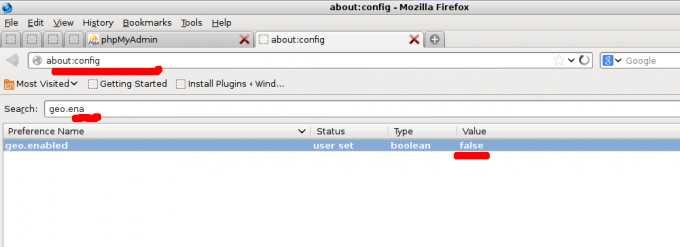 Otóż to. Teraz funkcja geolokalizacji Firefoksa jest wyłączona, a przeglądarka nie będzie udostępniać informacji o lokalizacji witrynom i aplikacjom. Możesz także włączyć funkcję „Nie śledź”, która jest domyślnie wyłączona, przechodząc do menu Narzędzia -> Opcje -> Prywatność -> Powiedz witrynom, że nie chcę być śledzony.
Otóż to. Teraz funkcja geolokalizacji Firefoksa jest wyłączona, a przeglądarka nie będzie udostępniać informacji o lokalizacji witrynom i aplikacjom. Możesz także włączyć funkcję „Nie śledź”, która jest domyślnie wyłączona, przechodząc do menu Narzędzia -> Opcje -> Prywatność -> Powiedz witrynom, że nie chcę być śledzony.


